
Gmailのメール振り分け設定をインポート・エクスポートできるようになりました。
利用するには、英語版のLab機能をオンにして、Setting>Labs を開き、『Filter import/export』をEnableにします。
[補足] Labs機能を利用するには、表示言語をEnglish(US)にします。普段日本語環境で利用している人は、一度表示言語をEnglish(US)にして、Labs機能をonにしてから、もう一度表示言語を日本語へ戻すと、Labs機能はonのまま利用できます。
設定すると、設定>フィルター画面の一番下にエクスポートボタンが追加され、チェックを入れたフィルターをダウンロードできます。
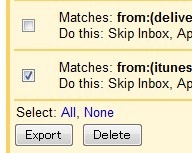
また、フィルターをインポートするときは、「Import filters」をクリックします。
![]()
これは覚えておいた方がよいですね!
Gmailのメール振り分け機能(フィルター機能)は便利ですが、設定するのが面倒です。
例えば同僚にGmailを勧めたり、会社でAppsを使っている場合に、自分の振り分け設定をエクスポートして、友人へインポートしてあげればいいですね。
私も最近友人へGmailを設定してあげることがあったのですが、そのときはフィルター設定してあげたのですが、この機能があれば作業を30分短縮できたと思います。
また、他にも
- Gmailアカウントを変更するとき
- フィルターのバックアップ
などにも使えそうです。
XMLファイルを自分でいじれる人は、エクスポートしたファイルを直接自分で編集して、再インポートすることもできるそうです。
情報元:Official Gmail Blog: New in Labs: Filter import/export
追記:ラベル名が日本語だとインポートがうまく行かないという報告があります。
どんどん話すための瞬間英作文トレーニング (CD BOOK)
posted with amazlet at 09.03.05
森沢 洋介
ベレ出版
売り上げランキング: 202
ベレ出版
売り上げランキング: 202
関連リンク
- 25MB以上のデータ添付はDropbox for Gmail が便利です!
- ネットが接続できない場所でも『オフラインGmail』を使って作業をしよう!
- Gmail ブートキャンプ①:ショートカットを使いましょう。
- Gmail内でウェブ検索して、検索結果をメールで送信
- Gmailから携帯電話へ絵文字つきメールが送れるようになりました
その他の記事を読む
 同じカテゴリーの記事:Gmail(Gメール)
同じカテゴリーの記事:Gmail(Gメール)


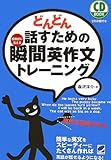
 前の記事:
前の記事:







Comments
ラベル名が日本語の場合フィルタをインポートしようとすると
処理: ラベル「������ ������」を付ける
のようになり正常に表示されません。
[…] original article […]
[…] Gmailのメール振り分け設定をインポート・エクスポートできるように | Googl… […]
Add A Comment